एक Gmail खाते कसे हटवायचे आणि पुनर्प्राप्त कसे करावे
लेखक:
Randy Alexander
निर्मितीची तारीख:
25 एप्रिल 2021
अद्यतन तारीख:
26 जून 2024
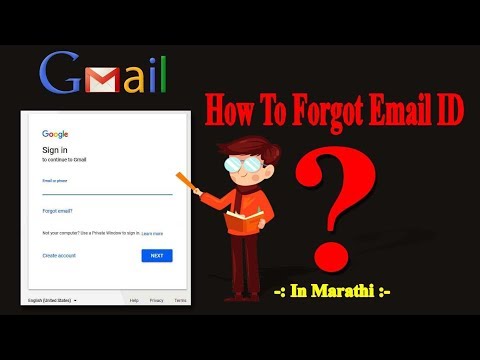
सामग्री
या लेखातील: एक Gmail खाते हटवा एक Gmail खाते शोधा संदर्भ पहा
आपण आपले Gmail खाते हटवू शकता, परंतु हटविलेले Gmail खाते हटविल्यानंतर 2 दिवसांच्या आत पुनर्प्राप्त देखील करू शकता. लक्षात ठेवा की आपण सहसा हटविलेले Gmail खाते 2 दिवसांनंतर पुनर्प्राप्त करू शकत नाही आणि आपण फोन किंवा टॅब्लेटवरून एक Gmail खाते हटवू शकत नाही. एक Gmail खाते हटविल्याने आपल्या मुख्य Google खात्यातून जीमेल काढून टाकते, परंतु आपले Google खाते हटविले जात नाही.
पायऱ्या
भाग 1 एक Gmail खाते हटवा
-

माझे Google खाते पृष्ठावर जा. माझ्या ब्राउझरवर माझे खाते उघडा. -

यावर क्लिक करा आपले खाते किंवा सेवा हटवा. हा पर्याय पर्याय स्तंभात आहे खाते प्राधान्ये पृष्ठाच्या उजवीकडे.- हा पर्याय पाहण्यासाठी आपल्याला स्क्रोल करण्याची आवश्यकता असू शकते.
-

निवडा उत्पादने हटवा. आपल्याला पानाच्या उजव्या बाजूला हा पर्याय दिसेल.- आपण आपल्या जीमेल खात्यात साइन इन केले नसेल तर क्लिक करा कनेक्ट करा पृष्ठाच्या मध्यभागी आणि पुढे जाण्यापूर्वी आपला पत्ता आणि संकेतशब्द प्रविष्ट करा.
-

आपला संकेतशब्द प्रविष्ट करा. आपण हटवू इच्छित असलेल्या खात्यात साइन इन करण्यासाठी आपण वापरत असलेला संकेतशब्द टाइप करा.- आपण योग्य पत्त्यावर कनेक्ट केलेले नसल्यास त्यावर क्लिक करा

स्वागत पत्त्याच्या खाली असलेल्या पत्त्याच्या उजवीकडे मग योग्य पत्ता निवडा किंवा क्लिक करा दुसरे खाते वापरा आपण हटवू इच्छित असलेले एक जोडण्यासाठी.
- आपण योग्य पत्त्यावर कनेक्ट केलेले नसल्यास त्यावर क्लिक करा
-

यावर क्लिक करा पुढील. हे निळे बटण पृष्ठाच्या तळाशी आहे. -

कचर्याच्या चिन्हावर क्लिक करा. हे पृष्ठाच्या तळाशी जीमेलच्या शीर्षलेखाच्या उजवीकडे आहे.- आपण आपल्या जीमेल माहितीचा बॅकअप डाउनलोड करू इच्छित असल्यास प्रथम त्यावर क्लिक करा डेटा डाउनलोड करा पृष्ठाच्या शीर्षस्थानी, खाली स्क्रोल करा आणि क्लिक करा पुढील, खाली स्क्रोल करा आणि क्लिक करा एखादा संग्रह तयार करा. आपल्या इनबॉक्समधील बॅकअपच्या दुव्यासह एखाद्याच्या आगमनाची प्रतीक्षा करा. त्यानंतर आपण डाउनलोड दुव्यावर क्लिक करण्यास सक्षम असाल आणि काढण्याची प्रक्रिया पूर्ण करण्यासाठी या पृष्ठावर परत या.
-

जीमेल व्यतिरिक्त पत्ता प्रविष्ट करा. कॉनुअल विंडोमध्ये, जीमेल व्यतिरिक्त इतर खात्याचा पत्ता टाइप करा. आपणास यात प्रवेश करण्याचा कोणताही पत्ता असू शकतोः आयक्लॉड, याहू किंवा आउटलुक. -

यावर क्लिक करा सत्यापन पाठवा. हे बटण अंतर्भूत विंडोच्या उजवीकडे खाली आहे. जीमेल व्यतिरिक्त आपल्या पत्त्यावर पुष्टीकरण पाठविण्यासाठी त्यावर क्लिक करा. -

आपला विना- Gmail पत्ता उघडा. खात्याच्या वेबसाइटवर जा आणि आवश्यक असल्यास लॉग इन करा. मग आपला इनबॉक्स तो आपोआप न उघडल्यास तो उघडा. -

गूगल उघडा. गुगलने पाठवलेल्यावर क्लिक करा. -

हटवा दुव्यावर क्लिक करा. हे शरीराच्या मध्यभागी बसते आणि Google च्या हटविण्याच्या अटींसह एक नवीन पृष्ठ उघडते. -

बॉक्स चेक करा होय. हा बॉक्स पृष्ठाच्या तळाशी आहे.- आपण हटवण्याच्या अटी मान्य करण्यापूर्वी त्या वाचण्याची शिफारस केली जाते.
-

निवडा ईमेल हटवा. हे बटण पृष्ठाच्या तळाशी आहे आणि आपले Gmail खाते त्वरित हटवेल. -

यावर क्लिक करा संपलेली आपण आमंत्रित केले जाईल तेव्हा. हे बटण काढण्याची प्रक्रिया पूर्ण करते आणि आपल्या Google खाते पृष्ठावर पुनर्निर्देशित करते. आपण अद्याप आपल्या Gmail नसलेल्या पत्त्यावर साइन इन करुन YouTube सारख्या गोष्टींसाठी आपले खाते वापरण्यास सक्षम असाल.
भाग २ एक Gmail खाते पुनर्प्राप्त करा
-

ते लवकर कर. एक Gmail खाते हटविल्यानंतर, ते परत मिळविण्यासाठी आपल्याकडे 2 व्यवसाय दिवस आहेत.- विलंब Google खात्यांच्या पेबॅक कालावधीपेक्षा 2-3 आठवड्यांपेक्षा भिन्न आहे.
-

Google खाते पुनर्प्राप्ती पृष्ठ उघडा. या साइटवर जा आणि आपल्याला ई फील्ड असलेले पृष्ठ दिसेल. -

आपला पत्ता प्रविष्ट करा. आपण काढलेला Gmail खाते पत्ता टाइप करा. -

यावर क्लिक करा खालील. ई फील्ड अंतर्गत हे निळे बटण आहे.- आपण अस्तित्त्वात नाही किंवा हटविला गेला आहे असे एखादे एखादे पाहिले तर आपण आपले Gmail खाते पुनर्प्राप्त करू शकणार नाही.
-

आपला संकेतशब्द प्रविष्ट करा. पृष्ठाच्या मध्यभागी असलेल्या ई फील्डमध्ये, आपल्या पत्त्यासाठी संकेतशब्द प्रविष्ट करा. -

यावर क्लिक करा खालील. हे बटण ई फील्ड अंतर्गत आहे. -

निवडा सुरू आपण आमंत्रित केले जाईल तेव्हा. आपल्याला खाते तयार पृष्ठावर नेले जाईल जिथे आपण आपला जुना पत्ता पुन्हा सक्रिय करू शकता. -

आपल्या खाते माहितीचे पुनरावलोकन करा. आपल्याला आपला फोन नंबर आणि पुनर्प्राप्ती पत्त्यासह आपला जुना पत्ता पहाण्याची आवश्यकता असेल. जर सर्व काही अद्ययावत दिसत असेल तर आपण सुरू ठेवू शकता.- आवश्यक असल्यास, पुढे जाण्यापूर्वी आपण आपल्या खात्यातील काही घटक अद्यतनित करण्यात सक्षम व्हाल.
-

यावर क्लिक करा सादर. खाते माहिती विभागात हे निळे बटण आहे. -

एक फोन नंबर प्रविष्ट करा. पृष्ठाच्या मध्यभागी असलेल्या ई फील्डमध्ये, एक फोन नंबर टाइप करा ज्यावर आपण ई प्राप्त करू शकता.- आपला फोन आपल्याला ई प्राप्त करण्यास परवानगी देत नसल्यास, बॉक्स चेक करा कॉल पुढे जाण्यापूर्वी या पृष्ठावर. गूगल नंबर पाठविण्याऐवजी त्या क्रमांकावर कॉल करेल.
-

यावर क्लिक करा सुरू. हे बटण पृष्ठाच्या तळाशी आहे. Google आपल्याला सत्यापन कोडसह ई पाठवेल. -

आपला सत्यापन कोड मिळवा. आपल्या फोनचा अॅप किंवा विभाग उघडा, तो Google वरून उघडा आणि त्यात असलेल्या 6-अंकी कोडची नोंद घ्या.- आपण Google चा कॉल निवडल्यास, कॉलला उत्तर द्या आणि आपल्याला दर्शविला जाणारा कोड लिहा.
-

सत्यापन कोड प्रविष्ट करा. आपल्या संगणकावर, पृष्ठाच्या मध्यभागी ई फील्डमध्ये कोड टाइप करा. -

यावर क्लिक करा सुरू. हा पर्याय सत्यापन कोडला समर्पित फील्ड अंतर्गत स्थित आहे. कोड योग्य असल्यास ते आपले खाते पुनर्प्राप्त करेल आणि आपल्याला आपल्या Google खाते पृष्ठावर पुनर्निर्देशित केले जाईल. -

आपले जीमेल खाते उघडा. आपल्या ब्राउझरमधील Gmail वर जा. हे आपल्या मागील हटविलेल्या खात्याचा इनबॉक्स उघडेल (आपल्याला प्रथम आपल्या खात्यात लॉग इन करावे लागेल).

